iphone13设置来电铃声
1、点击音频文件
进入库乐队页面后,点击一个音频文件。

2、点击倒三角图标
切换至新页面后,点击页面左上方的倒三角图标。
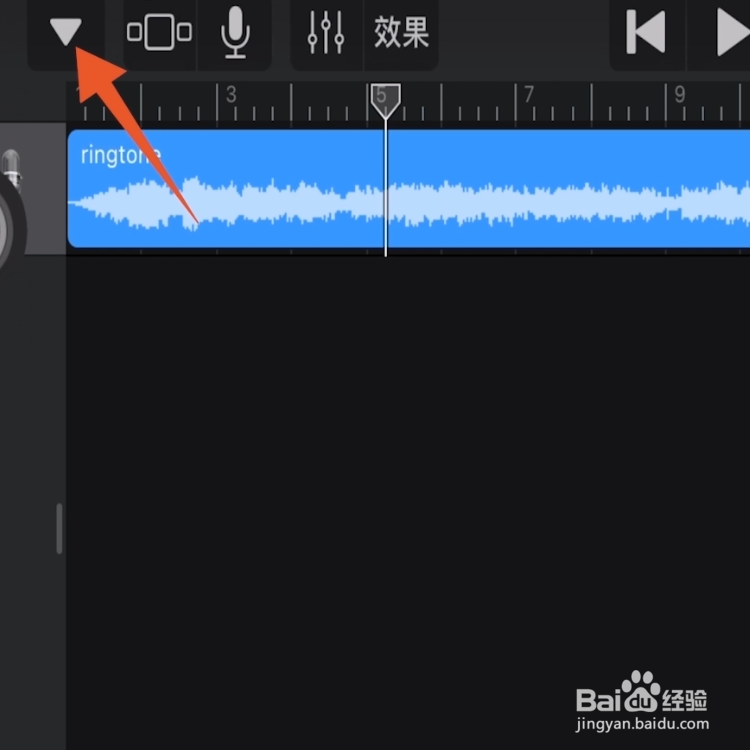
3、点击我的乐曲
在弹出的新窗口中,点击【我的乐曲】选项。

4、点击共享
进入最近项目页面后,长按音频文件并点击【共享】。
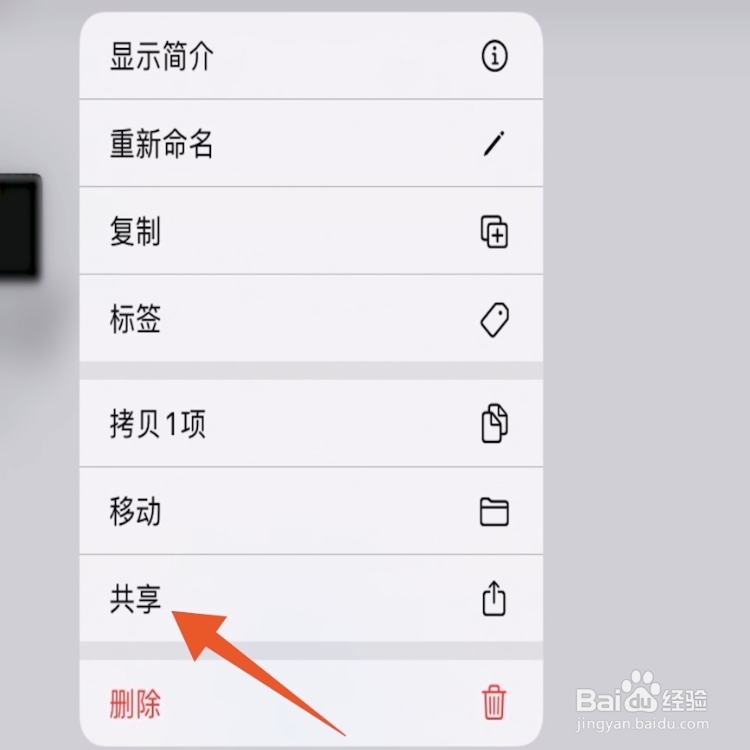
5、点击电话铃声
切换至新页面后,点击页面中间的【电话铃声】。
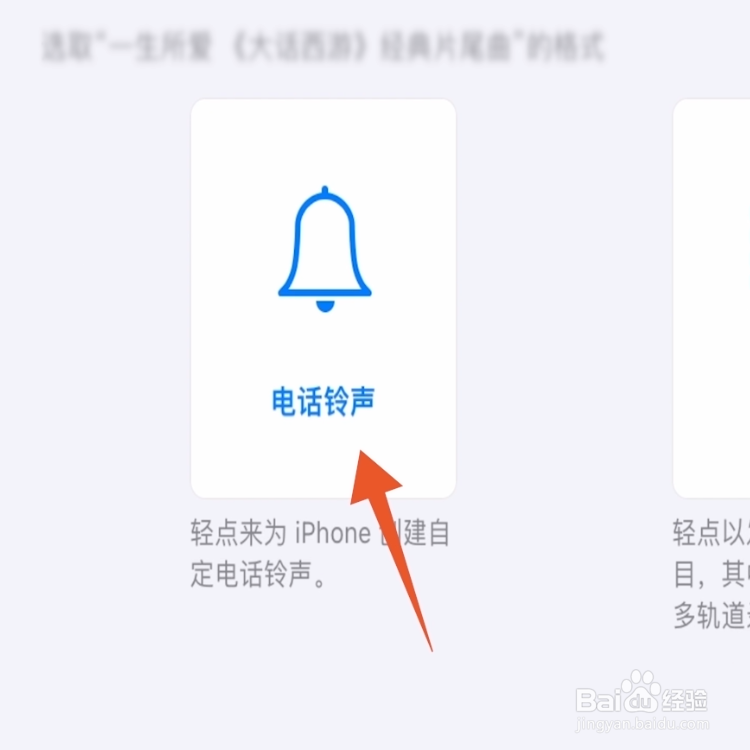
6、点击导出
在跳转的新页面中,点击右上角的【导出】。
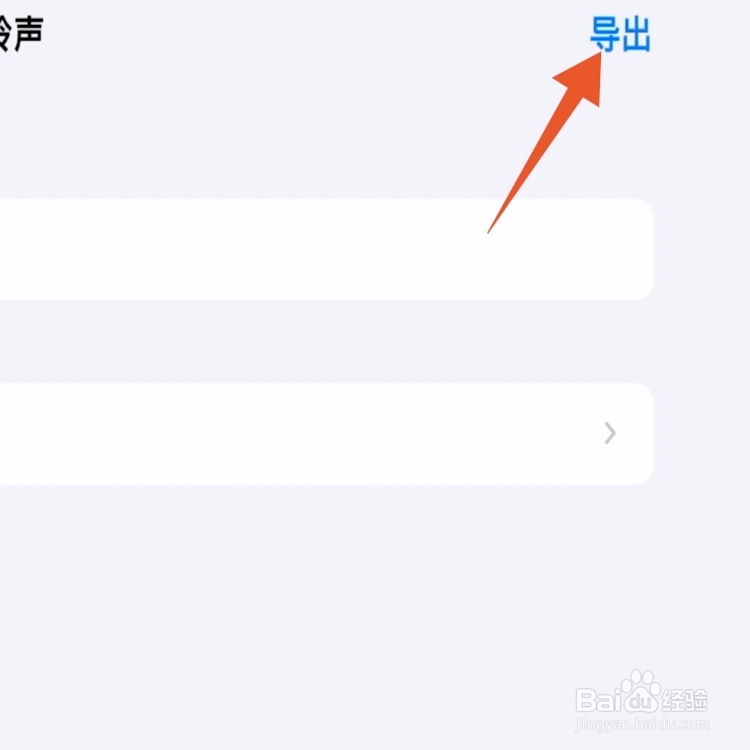
7、点击将声音用作
打开新窗口后,点击里面的【将声音用作】。
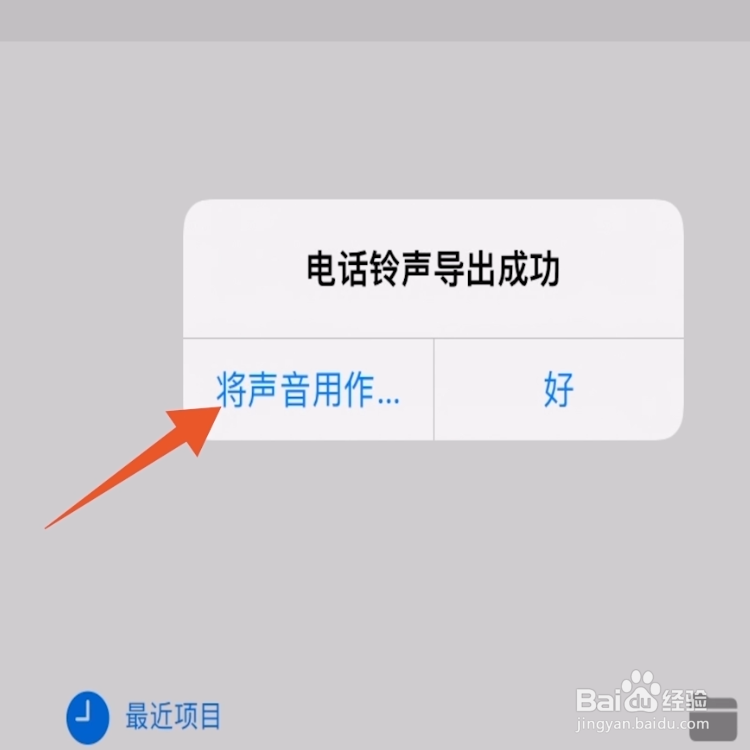
8、点击标准电话铃声
并在弹出的窗口中,点击【标准电话铃声】即可。

1、点击声音与触感
进入苹果手机设置页面后,点击页面中的【声音与触感】选项。

2、点击电话铃声
打开声音与触感页面后,点击页面下方的【电话铃声】。

3、设置铃声
切换至新页面后,选择并点击要设置的铃声即可。

声明:本网站引用、摘录或转载内容仅供网站访问者交流或参考,不代表本站立场,如存在版权或非法内容,请联系站长删除,联系邮箱:site.kefu@qq.com。
阅读量:42
阅读量:139
阅读量:126
阅读量:162
阅读量:81